Операции с формой объектов
Взаимная обрезка фигур
Когда на странице выделено не менее двух объектов, на панели настроек стрелочки выбора появляется несколько новых кнопок, предназначенных для операций по всяческому сложению и вычитанию фигур. Доступны станут соответствующие команды в подменю Arrange › Shaping (шейпинг, формовка) и контекстном.
 Кнопка Weld (слово это переводится как "сварка") намертво приваривает друг к другу выделенные фигуры и линии, обводя их одним общим контуром. На рис. 2.60 показано, как это выглядит при объединении прямоугольника с кругом.
Кнопка Weld (слово это переводится как "сварка") намертво приваривает друг к другу выделенные фигуры и линии, обводя их одним общим контуром. На рис. 2.60 показано, как это выглядит при объединении прямоугольника с кругом.
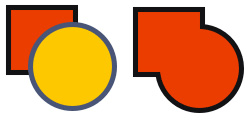
Рис. 2.60. Объединение Weld
Параметры заливки и окантовки определяются по принципу "самого слабого звена".
 Кнопка Trim (обрезка) оказывает действие только на один из выделенных объектов – опять же, на самый нижний или тот, который был выделен последним. Из этого объекта удаляются все части, которыми он пересекается с остальными выделенными объектами (см. рис. 2.61, я) – выходит что-то вроде обрезки по трафарету.
Кнопка Trim (обрезка) оказывает действие только на один из выделенных объектов – опять же, на самый нижний или тот, который был выделен последним. Из этого объекта удаляются все части, которыми он пересекается с остальными выделенными объектами (см. рис. 2.61, я) – выходит что-то вроде обрезки по трафарету.
Обрезав фигуру по линии (рис. 2.61, б), мы фактически разрезаем ее на части по этой линии, в чем будет нетрудно убедиться, разделив получившуюся кривую командой Break Apart.
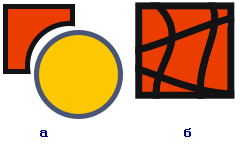
Рис. 2.61. Обрезка Trim
На рисунке 2.62 показано, как можно применять подобное разрезание. Берем надпись и произвольную линию, выделяем их и нажимаем кнопку Trim. Надпись превратилась в составную кривую. После этого линию удаляем (мавр сделал свое дело, мавр может гулять смело).

Рис. 2.62. Разрезанная надпись может быть раскрашена в два цвета
Делим бывшую надпись на части командой Break Curve Apart (B). Как видите, в мягком знаке исчезла дырка. На самом деле, кривулька, изображающая эту дырку, никуда не пропала, просто она лежит ниже других кривулек, да еще и закрашена в тот же цвет, что они. Зарастают дырки и у некоторых других букв, вроде о, е, б, в, р…
Но сейчас мы все вернем на место. Объединяем отдельно верхнюю и нижнюю части надписи командой Combine (предварительно их выделив, конечно же). Тут же дырки в буквах восстанавливаются! Остается залить каждую часть своим цветом. Ну и, для понта, добавить тень или еще какой простенький (или непростенький – если умеете) эффект.
Вот тут и закрадывается у меня мысль о том, что логическая операции "исключающее ИЛИ" выбрана для команды Combine именно с целью излечения букв от неприятного зарастания дырок. Потому как всяческие игры с надписями – важнейшая часть векторной графики.
— Регулярная проверка качества ссылок по более чем 100 показателям и ежедневный пересчет показателей качества проекта.
— Все известные форматы ссылок: арендные ссылки, вечные ссылки, публикации (упоминания, мнения, отзывы, статьи, пресс-релизы).
— SeoHammer покажет, где рост или падение, а также запросы, на которые нужно обратить внимание.
SeoHammer еще предоставляет технологию Буст, она ускоряет продвижение в десятки раз, а первые результаты появляются уже в течение первых 7 дней. Зарегистрироваться и Начать продвижение
Но может и еще какие соображения у разработчиков на этот счет имелись – я с ними лично не знаком.
